彻底删除SQLServer的方法
如何将SQLSERVER彻底卸载干净
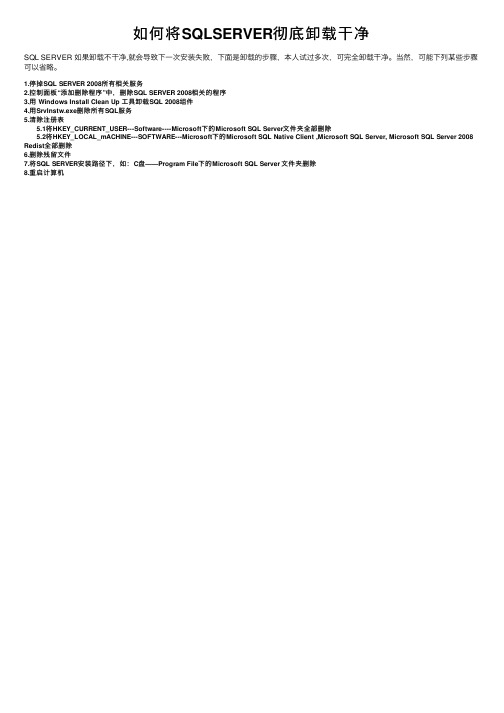
如何将 SQLSERVER彻底卸载干净
SQL SERVER 如果卸载不干净,就会导致下一次安装失败,下面是卸载的步骤,ቤተ መጻሕፍቲ ባይዱ人试过多次,可完全卸载干净。当然,可能下列某些步骤 可以省略。
1.停掉 SQL SERVER 2008所有相关服务 2.控制面板 “添加删除程序 ”中,删除 SQL SERVER 2008相关的程序 3.用 Windows Install Clean Up 工具卸载 SQL 2008组件 4.用 SrvInstw.exe删除所有 SQL服务 5.清 除 注 册 表
5.1将 HKEY_CURRENT_USER---Software----Microsoft下的 Microsoft SQL Server文件夹全部删除 5.2将 HKEY_LOCAL_mACHINE---SOFTWARE---Microsoft下的 Microsoft SQL Native Client ,Microsoft SQL Server, Microsoft SQL Server 2008 Red ist全 部 删 除 6.删 除 残 留 文 件 7.将 SQL SERVER安装路径下,如: C盘 ——Program File下的 Microsoft SQL Server 文件夹删除 8.重 启 计 算 机
彻底删除SQLServer的方法

彻底删除SQLServer的方法1. 卸载SQL Server程序:- 打开控制面板,选择“程序”(在旧版本的Windows中称为“程序和功能”);- 在程序列表中找到SQL Server程序,右击选择“卸载”;-按照提示完成卸载步骤。
2. 删除SQL Server的系统文件夹:- 打开“我的电脑”,导航到SQL Server的安装目录,通常为C:\Program Files\Microsoft SQL Server;-右击选择“删除”,确认删除。
3. 删除SQL Server的系统注册表项:- 导航到HKEY_LOCAL_MACHINE\SOFTWARE\Microsoft\Microsoft SQL Server键;-右击该键并选择“删除”。
4. 删除SQL Server创建的数据库文件:- 打开SQL Server Management Studio,连接到SQL Server实例;-对于每个数据库,右击选择“任务”>“断开”;- 打开资源管理器,导航到SQL Server数据文件存储目录,默认为C:\Program Files\Microsoft SQL Server\MSSQL\Data;-删除所有数据库文件和日志文件。
5. 删除SQL Server的服务:-打开命令提示符,并以管理员身份运行;- 输入以下命令来列出所有已安装的服务:sc query , findstr "SQL Server";-对于每个找到的服务,使用以下命令来停止和删除服务:sc stop <服务名称>sc delete <服务名称>6.清理其他相关文件和配置:-打开文件资源管理器,导航到以下目录,并删除其中的所有文件和文件夹:- C:\Program Files\Microsoft SQL Server- C:\Program Files (x86)\Microsoft SQL Server请注意,上述步骤仅适用于彻底删除SQL Server的标准安装。
SQLServer安装及卸载教程

SQL Server 2005卸载以及安装教程因为做项目的原因,加上小彪同学说要跟上时代的步伐,本人昨天卸载了老朋友SQL Server 2000数据库,准备安装2005版本的,可没想到出了so多的问题啊,反反复复安装卸载7、8次,忙活了一天,在网上参考了一些资料,终于在晚上搞定了,为了避免以后出现类似的问题,遂写下此篇,希望能对看到的朋友有帮助;SQL Server 2005完全卸载教程:1.推荐使用卸载工具各大软件下载网站都有;使用卸载工具卸载所有SQL Server服务和相关组件注意:卸载前要先停止对应的服务,一般重启后就停止服务了,否则可能卸载失败运行→移除服务→本地服务器→选择相关服务→下一步2..删除C:\WINDOWS\inf 下所用文件我是在该文件夹下搜索“sqlserver”,然后删除所有结果文件可能搜索inf文件夹,根本没有任何信息,那就不用删了3.删除sql 2005安装目录下的所有文件;一般有C:/Program Files/Microsoft SQL Server和C:/Program Files/SQLXML 44.删除注册表中:把HKEY_CURRENT_USER\Software\Microsoft\Microsoft SQL ServerHKEY_LOCAL_MACHINE\SOFTWARE\Microsoft\MSSQLServerHKEY_LOCAL_MACHINE\SOFTWARE\Microsoft\ Microsoft SQL ServerHKEY_LOCAL_MACHINE\SYSTEM\CurrentControlSet\Services \MSSQLServerHKEY_LOCAL_MACHINE\SYSTEM\CurrentControlSet\Services \SQLSERVER AGENTHKEY_LOCAL_MACHINE\SYSTEM\CurrentControlSet\Services \MSSQLServerADHelper全部删掉,但是一般来说,如果用了卸载工具之后,注册表中不会有这些内容了我用了之后就没发现注册表中有以上内容5.使用控制面板的添加或删除程序工具,查看有无其他未删除的SQL Server程序,如有都一并删除掉6.用优化工具优化一下注册表,推荐360清理痕迹注册表功能、优化大师清理注册表等;7.重启计算机;计算机重启完成后,SQL Server 2005就被完全的卸载干净了,可以正常重新安装;SQL Server 2005完全安装教程1.在安装SQLSERVER2005之前的注意事项a、安装IIS,打开控制面板,点“添加或删除程序”,点“添加/删除Windows组件A”,把“Internet 信息服务IIS”前面的勾选框的勾选上,点“下一步”,一路确认完成;此步骤需要将WINXP安装盘放入光驱或用虑拟光驱加载文件,或下载安装包:b、安装 ,当然SQL也会装,但是为了安全起见提前安装是有好处的;下载地址:2,当然,要装SQL Server 2005,当然要准备安装程序光盘,也就要选对版本;如果你是需要安装在服务器上就不要安装开发版和简易版的;版本介绍详见下面地址:下面是下载地址:推荐版本下面是的CD1+CD2的原始版本,不过是32位的也可以去下载一个 Microsoft SQL Server 2005 Express Edition进行安装可以下个虚拟光驱Deamon Tools LITE加载你所下载的iso镜像文件或者直接用winRAR解压后找到对应你机器的版本,分别进入tools文件下运行setup;exe文件安装好之后才进入server文件下运行setup;exe文件下面是使用虚拟光驱加载的方法;点“服务器组件、工具、联机丛书和示例C然后一直下一步,直到:注意:下面这一步,至少要把第一项选中,如果还想在用SQL SERVER2005中查看帮助信息,则要将最后一项选中,其它的选项视情况可选中建议点击高级选项把安装路径改到D盘这里最好不要选默认实例,如果你原来机器上有sql server2000,你选了默认的实例后,将会指向sql server2000的实例,这样会对后续使用SQL2005很不利,如果没有安装sql server2000就选择默认,记住默认的就是最好的;默认实例下,由于安装vs2005时默认安装了sqlserver2005 express所以无法安装,将出现以下画面;直接点击下一步下面这一步一定要选择混合模式然后就是下一步等等,直到安装成功注意:如果在安装过程中没有点击“高级”选项,就会出现下面这一情况3.安装完成:如果上述操作不出现什么意外的话,就可以直到完成了;但并不排除意外,因为没有什么是绝对的;另:安装完数据库后还需要打一个补丁SQLServer2005SP3,下载地址如下:下载前记得看清你的系统是32位还是64位的;下载后直接点击安装,基本是傻瓜似的安装,记住默认的就是最好的;重启下电脑,就可以运行SQL Server 2005 了,呵呵。
完全删除sqlserver2019的方法

SQLServer是一款广泛应用在企业级数据库管理系统中的软件,其功能强大,使用方便,备受广大用户的喜爱。
然而,有时候我们需要完全删除SQLServer2019,可能是为了重装新版本,或者是为了彻底清理系统,以确保数据安全和系统稳定。
但是,SQLServer的卸载并不是一件轻松的事情,需要我们按照一定的步骤和方法来进行操作。
1.备份重要数据在执行卸载SQLServer2019之前,我们首先要做的是备份重要的数据。
因为卸载过程中会清理掉很多文件和配置项,如果没有备份好重要数据,可能会造成数据丢失。
在进行卸载前,务必做好数据备份工作。
2.停止SQLServer服务在卸载SQLServer之前,需要先停止SQLServer服务。
可以在Windows服务管理器中找到相应的服务,将其停止。
另外,还需要停止相关的SQLServer Agent服务和其他关联服务。
3.使用卸载程序SQLServer2019自带了卸载程序,我们可以通过控制面板中的“程序和功能”找到SQLServer2019,然后选择“卸载/更改”来执行卸载程序。
卸载程序会自动检测系统中安装的SQLServer实例,并列出来供用户选择卸载。
4.完全卸载在执行卸载程序时,需要选择“删除SQLServer数据库引擎”、“删除SQLServer Analysis Services”、“删除SQLServer Reporting Services”等选项来完全卸载SQLServer2019。
这样可以确保所有相关的组件和文件都被清理干净。
5.手动清理卸载程序虽然可以帮助我们清理掉大部分文件和组件,但还是会留下一些残留的文件和注册表项。
我们还需要手动清理一些东西,以确保系统的干净。
6.删除注册表项在卸载完成后,我们需要打开注册表编辑器,搜索并删除所有与SQLServer2019相关的注册表项。
在删除注册表项时,需要格外小心,确保不要误删其他重要的注册表项。
7.删除安装目录SQLServer2019的安装目录中可能会留下一些文件和文件夹,我们需要手动删除这些文件和文件夹,以确保系统的干净。
教您如何彻底删除SQL Server注册表

教您如何彻底删除SQL Server注册表SQL Server正常情况下可以通过添加删除将其卸载,但有时可能会出现一些不可遇见的原因,导致其不能自动卸载,就需要手工卸载,在手工卸载前要注意做好数据的备份工作,以便于以后做还原,卸载SQL Server包括两个方面:第一,程序文件和数据文件的卸载。
如果SQL Server是默认安装,程序文件和数据文件在同一路径下,如下:找到后将整个Microsoft SQL Server文件夹全部删除掉。
若不是在同一路径下,程序文件路径如下:将整个Microsoft SQL Server文件夹删除掉,再找到相对应的数据文件夹MSSQL进行删除。
第二,注册表信息的删除。
【开始】->【运行】->输入regedit,点开HKEY_LOCAL_MACHINE->software->microsoft,找到microsoft SQL Server和MSSQLServer,如下:右击这两个文件选择删除,关闭注册表,然后重新启动电脑就可以了。
如何彻底删除Oracle?软件环境:1、Windows 2000+ORACLE 8.1.72、ORACLE安装路径为:C:\ORACLE实现方法:1、开始->设置->控制面板->管理工具->服务停止所有Oracle服务。
2、开始->程序->Oracle - OraHome81->Oracle Installation Products->Universal Installer卸装所有Oracle产品,但Universal Installer本身不能被删除5、运行regedit,选择HKEY_LOCAL_MACHINE\SOFTWARE\ORACLE,按del 键删除这个入口。
6、运行regedit,选择HKEY_LOCAL_MACHINE\SYSTEM\CurrentControlSet\Services,滚动这个列表,删除所有Oracle入口。
彻底删除SQLServer的方法

彻底删除SQLServer的方法1、在开始->运行中输入regedit2、到HKEY_LOCAL_MACHINE\SYSTEM\CurrentControlSet\Control\Session Manager 位置3、选择文件->导出,保存(安全起见)4、在右边窗口右击PendingFileRenameOperations,选择删除,然后确认--------------------------------------------------------------------------------sql seerver重装的各位一定注意要将原安装目录删除干净!我就是因为舍不得删除D盘下data、backup文件夹折腾了2天(当然只是将其移动到其他目录)相信很多人就是将数据放在D盘,C盘的也要删先将本次经验总结如下:一、用如下方法对付安装挂起问题:1、在开始->运行中输入regedit2、到HKEY_LOCAL_MACHINE\SYSTEM\CurrentControlSet\Control\Session Manager 位置3、选择文件->导出,保存(安全起见)4、在右边窗口右击PendingFileRenameOperations,选择删除,然后确认二、用删除注册表中相关项解决多实例问题:1、删除HKEY_LOCAL_MACHINE\SOFTWARE\Microsoft\Microsoft SQL Server2、删除HKEY_LOCAL_MACHINE\SOFTWARE\Microsoft\MSSQLServer3、删除HKEY_LOCAL_USER\SOFTWARE\Microsoft\Microsoft SQL Server部分用户的SQL SERVER 2000数据库损坏后,重新安装SQL SERVER数据库不成功。
原因:即使你通过控制面板里的“添加/删除程序”正常的卸载SQL SERVER 数据库,但是,SQL SERVER还是没有完全卸载干净,还需要手工进行一些操作。
SQL完全卸载方法

SQL完全卸载方法SQL(Structured Query Language)是一种用于管理和操作关系型数据库的语言。
当我们需要卸载SQL数据库时,需要确保完全删除所有相关组件和文件,以确保该数据库完全从系统中清除。
以下是SQL完全卸载的方法,详细说明如下:1.确定要卸载的SQL数据库版本:在卸载之前,我们首先需要确定要卸载的SQL数据库的版本。
这是因为不同的版本可能会有不同的卸载过程和组件。
2.备份数据库:在卸载之前,我们应该备份所有重要的数据库和数据。
这是因为卸载过程会删除数据库和相关文件,如果没有备份,我们将永久丢失这些数据。
3.停止所有SQL服务:在卸载之前,我们需要确保停止所有与SQL数据库相关的服务。
可以通过以下步骤进行操作:a. 打开“服务管理器”或者在运行框中输入“services.msc”命令打开服务管理器。
b. 在服务管理器中,找到所有与SQL数据库相关的服务,例如“SQL Server”,“SQL Server Agent”等,右键点击停止这些服务。
4. 卸载SQL数据库:接下来,我们可以使用操作系统的卸载程序(如Windows的“程序和功能”)来卸载SQL数据库。
步骤如下:a.打开“程序和功能”或者在控制面板中点击“卸载程序”。
b. 在已安装的程序列表中,找到与SQL数据库相关的程序,例如“SQL Server”、“SQL Server Management Studio”等,右键点击选择“卸载”。
5.删除数据库文件和文件夹:卸载程序通常只会删除程序本身的文件和组件,而不会删除数据库文件和文件夹。
我们需要手动删除数据库文件和文件夹,以确保完全卸载。
以下是一些常见的数据库文件和文件夹的位置:a. 数据库文件:默认情况下,SQL数据库文件会存储在操作系统的特定位置,例如Windows上的“C:\Program Files\Microsoft SQL Server\MSSQL\Data”文件夹。
sqlserver卸载流程

sqlserver卸载流程SQL Server是一款常用的关系型数据库管理系统。
如果需要卸载SQL Server,可以按照以下流程进行操作:1. 关闭SQL Server服务:首先,确保在卸载之前关闭所有与SQL Server相关的服务。
可以在Windows服务管理器中找到并停止以下服务:SQL Server服务、SQL Server代理服务等。
2. 备份数据库:在卸载SQL Server之前,建议先备份所有的数据库以防数据丢失。
可以使用SQL Server Management Studio工具或者运行相应的备份命令来备份数据库。
3. 卸载SQL Server实例:打开控制面板,选择卸载程序,找到SQL Server实例并选择卸载。
根据向导的指示,选择要卸载的组件和实例,然后点击“卸载”按钮。
4. 删除剩余文件和注册表项:卸载SQL Server后,可能仍然会在计算机上残留一些文件和注册表项。
可以手动删除以下路径中的文件和文件夹:- C:\Program Files\Microsoft SQL Server- C:\Program Files (x86)\Microsoft SQL Server- C:\Program Files\Microsoft SQL Server Compact Edition- C:\Program Files (x86)\Microsoft SQL Server Compact Edition此外,还需删除注册表中的相关项。
打开注册表编辑器(regedit),导航到以下路径,并删除与SQL Server相关的键:- HKEY_LOCAL_MACHINE\SOFTWARE\Microsoft\Microsoft SQL Server- HKEY_LOCAL_MACHINE\SOFTWARE\Microsoft\Microsoft SQL Server Compact Edition5. 重启计算机:在完成上述步骤后,建议重新启动计算机,以确保所有的更改生效。
彻底卸载sqlserver通用方法

彻底卸载sqlserver通用方法第一步:备份数据库在卸载SQL Server之前,我们强烈建议您备份所有重要的数据库和数据。
这是为了防止在卸载过程中意外丢失数据。
第二步:停止SQL Server服务在卸载SQL Server之前,您需要停止相关的SQL Server服务。
打开“服务”窗口,找到所有以“SQL Server”开头的服务,并将它们依次停止。
第三步:卸载SQL Server实例打开“控制面板”并选择“程序和功能”。
在程序列表中,找到并选择您要卸载的SQL Server实例。
右击选择“卸载”,然后按照卸载向导的指示完成卸载过程。
第四步:删除SQL Server文件夹卸载完成后,您需要手动删除SQL Server安装文件夹。
默认情况下,它位于“C:\Program Files\Microsoft SQL Server”或“C:\Program Files (x86)\Microsoft SQL Server”。
请注意,此操作将永久删除SQL Server的相关文件和文件夹,因此请确保您备份了重要的数据。
第五步:删除SQL Server注册表项打开注册表编辑器(在Windows中按下Win + R,然后输入“regedit”并按下回车键)。
导航到以下注册表路径:HKEY_LOCAL_MACHINE\SOFTWARE\Microsoft\Microsoft SQL Server右击并删除此键以删除SQL Server的注册表项。
请注意,在删除注册表项之前,请确保您备份了注册表以防止意外情况。
第六步:删除SQL Server实例名称打开“计算机”窗口,右击选择“管理”。
在计算机管理窗口中,选择“服务和应用程序”>“服务”。
在服务列表中,找到并删除名为“SQL Server (INSTANCENAME)”的服务。
请注意,INSTANCENAME是您要卸载的SQL Server实例的名称。
第七步:清理残余文件和注册表项使用磁盘清理工具(如CCleaner)扫描并清理系统中的残余文件和注册表项。
彻底删除SQLServer的方法

HKEY_LOCAL_MACHINE\SYSTEM\CurrentControlSet\Services \MSSQLServerADHelper
(2) 手工删除安装目录,默认情况下位于:
部分用户的SQL SERVER 2000数据库损坏后,重新安装SQL SERVER数据库不成功。
原因:即使你通过控制面板里的“添加/删除程序” 正常的卸载SQL SERVER数据库,但是,SQL SERVER还是没有完全卸载干净,还需要手工进行一些操作。因此重新安装不成功,很多人只好重装系统解决。其实可以通过如下方式解决:
-c”C:\Program Files\Microsoft SQL Server\MSSQL&Server1\sqlsun.dll”-Mssql.miff I=Il
其中:MSSQL Serverl表示安装的实例名为Serverl。
如果以上方法不奏效,则我们必须手工来进行删除操作。
(1) 删除以下注册表子项:
(2)Uninstall项下,找到要删的Microsoft SQL Server2000 实例的产品代码。
(3)在任务栏上,单击【开始】按钮,然后单击【运行】按钮。在运行对话框中,复制并粘贴以下命令,例如:
C:\WINNT\IsUninst.exe-f “C:\Program Files\Microsoft SQL Server\MSSQL&Server1\Uninst.is”
HKEY_LOCAL_MACHINE\SYSTEM\CurrentControlSet\Services\MSSCNTRS
如何在 Windows 中卸载 SQL Server?
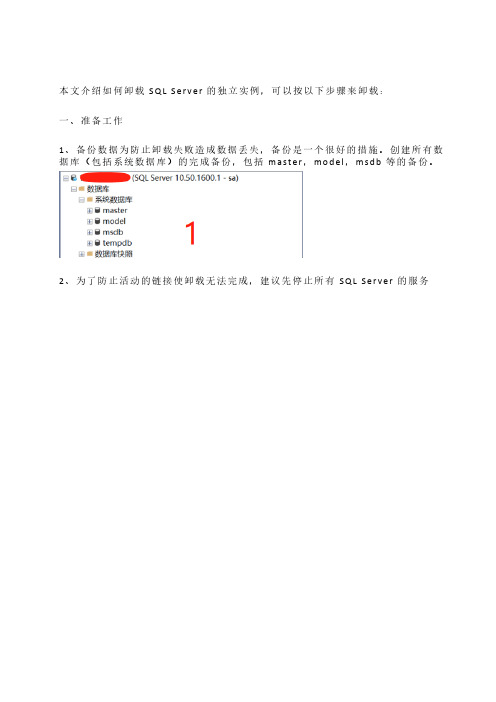
本文介绍如何卸载S Q L S e r v e r的独立实例,可以按以下步骤来卸载:
一、准备工作
1、备份数据为防止卸载失败造成数据丢失,备份是一个很好的措施。
创建所有数据库(包括系统数据库)的完成备份,包括m a s t e r,m o d e l,m s d b等的备份。
2、为了防止活动的链接使卸载无法完成,建议先停止所有S Q L S e r v e r的服务
3、使用具有适当权限的帐户。
若要卸载S Q L S e r v e r,你必须是拥有“作为服务登录”权限的本地管理员,如本机的A dm i n i s t r a t o r s组的成员
二、卸载S Q L S e r v e r1、单击开始按钮,然后导航到“设置”,然后选择“应用”
2、在右边的“搜索此列表”文本框中输入sq l
3、选择M i c r o s o f t S Q L S e r v e r(版本)(位),如M i c r o s o f t S Q L S e r v e r 2019(64-bi t)
4、选择“卸载”
5、在S Q L S e r ve r窗口中选择“删除”
6、在“选择实例”页上,从“要从中删除功能的实例”的下拉框中选择实例,然后点击“下一步”
7、在“选择功能”页的右边窗口中,勾选要删除的功能;当要全选要删除的功能时,可以点击“全选”,然后点击下一步
8、在“准备删除”页上,可以再一次查看要删除的功能,确定后,点击“删除”开始卸载
9、接下来我们可以看到删除进度
务。
如何完全卸载SQL数据库
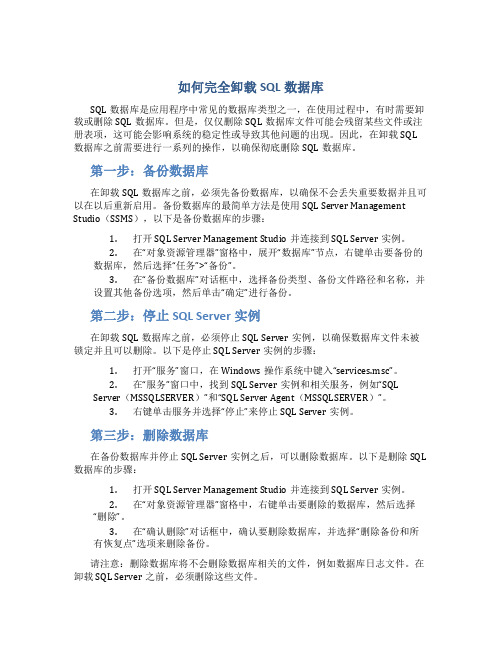
如何完全卸载SQL数据库SQL数据库是应用程序中常见的数据库类型之一,在使用过程中,有时需要卸载或删除SQL数据库。
但是,仅仅删除SQL数据库文件可能会残留某些文件或注册表项,这可能会影响系统的稳定性或导致其他问题的出现。
因此,在卸载SQL 数据库之前需要进行一系列的操作,以确保彻底删除SQL数据库。
第一步:备份数据库在卸载SQL数据库之前,必须先备份数据库,以确保不会丢失重要数据并且可以在以后重新启用。
备份数据库的最简单方法是使用SQL Server Management Studio(SSMS),以下是备份数据库的步骤:1.打开SQL Server Management Studio并连接到SQL Server实例。
2.在“对象资源管理器”窗格中,展开“数据库”节点,右键单击要备份的数据库,然后选择“任务”>“备份”。
3.在“备份数据库”对话框中,选择备份类型、备份文件路径和名称,并设置其他备份选项,然后单击“确定”进行备份。
第二步:停止SQL Server实例在卸载SQL数据库之前,必须停止SQL Server实例,以确保数据库文件未被锁定并且可以删除。
以下是停止SQL Server实例的步骤:1.打开“服务”窗口,在Windows操作系统中键入“services.msc”。
2.在“服务”窗口中,找到SQL Server实例和相关服务,例如“SQLServer(MSSQLSERVER)”和“SQL Server Agent(MSSQLSERVER)”。
3.右键单击服务并选择“停止”来停止SQL Server实例。
第三步:删除数据库在备份数据库并停止SQL Server实例之后,可以删除数据库。
以下是删除SQL 数据库的步骤:1.打开SQL Server Management Studio并连接到SQL Server实例。
2.在“对象资源管理器”窗格中,右键单击要删除的数据库,然后选择“删除”。
sqlserver2008express卸载流程

sqlserver2008express卸载流程1.概述本文将为您介绍在Wi n do ws操作系统下,如何卸载S Q LS er ve r2008E xpr e ss版。
SQ LS er ver2008E xp re ss是一款免费的关系型数据库管理系统,但是在某些情况下,您可能需要卸载它,例如升级到其他版本或解决安装冲突问题等。
以下是S QL Se rv er2008Ex p re ss的卸载流程。
2.准备工作在开始卸载之前,请确保您具备以下条件:-确保您具有管理员权限的用户帐户。
-备份所有数据库文件,以防止数据丢失。
3.卸载步骤3.1关闭所有S Q L S e r v e r相关服务在开始卸载之前,您需要关闭所有与S QLS e rv er相关的服务。
按照以下步骤执行:1.打开“开始”菜单,并在搜索框中键入“se rv ic es.m sc”。
2.单击“s er vi ce s.m sc”以打开服务管理器。
3.在服务管理器窗口中,找到并双击以下服务:-S QL Se rv er(M SS QL S ER VE R)-S QL Se rv er VS SW rit e r-S QL Se rv er Ac ti veD i re ct or yH el pe r-S QL Fu ll-t ex tF ilt e rD ae mo n L au nc her-S QL Se rv er La un chp a d-S QL Se rv er Br ow ser-S QL Se rv er Ag en t(M SS QL SE RV ER)4.对于每个服务,选择“停止”选项,并将启动类型设置为“禁用”。
5.确定关闭所有相关服务后,关闭服务管理器窗口。
3.2使用卸载程序卸载S Q L S e r v e r2008E x p r e s s接下来,您需要使用S QL Se rv er2008Ex p re ss的卸载程序来卸载软件。
如何完全卸载SQL数据库

如何完全卸载SQL数据库针对SQL数据库卸载不完全的现象,做了如下总结:1,控制面板卸载首先,打开控制面板,按照“安装时间”进行排序,卸载SQL Server系列组件2,利用360删除SQL Server系列组件(同样按照时间排序)3,利用Windows Install Clean Up软件微软自己出的卸载软件,用它可以完美卸载Microsoft的系列软件。
利用Windows Installer 清理实用工具,可以删除程序的Windows Installer 配置信息。
如果您遇到安装(安装程序)问题,可能需要删除程序的 Windows Installer 配置信息。
例如,第一次安装程序时没有包括其中的某个组件,如果添加(或删除)此组件时遇到安装问题,您也许不得不删除该程序的Windows Installer 配置信息。
4,手动卸载,手工来进行删除操作。
(1)删除以下注册表子项:HKEY_LOCAL_MACHINESOFTWAREMicrosoftMSSQLServer HKEY_LOCAL_MACHINESOFTWAREMicrosoft Microsoft SQL ServerHKEY_LOCAL_MACHINESYSTEMCurrentControlSetServices MSSQLServerHKEY_LOCAL_MACHINESYSTEMCurrentControlSetServicesS QLSERVER AGENTHKEY_LOCAL_MACHINESYSTEMCurrentControlSetServices MSSQLServerADHelper(2)手工删除安装目录,默认情况下位于:C:Program FilesMicrosoft SQL ServerC:Program Files (x86)Microsoft SQL ServerC:UsersAdministrator请仔细查找……(3)卸载Microsoft Search 服务,还需要删除:HKEY_LOCAL_MACHINESOFTWAREMicrosoftSearch(4)卸载Microsoft 全文查询,还需要删除:HKEY_LOCAL_MACHINESYSTEMCurrentControlSetServices MSFTPSVCHKEY_LOCAL_MACHINESYSTEMCurrentControlSetServices MSSCNTRSHKEY_LOCAL_MACHINESYSTEMCurrentControlSetServices MSSEARCHHKEY_LOCAL_MACHINESYSTEMCurrentControlSetServices MSSGATHERVERHKEY_LOCAL_MACHINESYSTEMCurrentControlSetServices MSSGTHRSVCHKEY_LOCAL_MACHINESYSTEMCurrentControlSetServices MSSINDEX(5)如果要卸载的是命名实例,则在相应的注册表键的MSSQLServer,SQLSERVERAGENT和MSSQLServerADHelper后加上“/”和相应的实例名。
如何彻底删除 SQL SERVER 数据库

如何彻底删除SQL SERVER 数据库?
【问题现象】如何彻底删除SQL SERVER 数据库?怎么将数据库卸载干净?
【原因分析】在安装数据库的过程中,可能由于出现了某些异常,导致安装不成功,却又不能卸载,或者卸载不干
净,这时需要通过手工方式来删除软件。
【娄底用友软件的解决方案】
(1)停止SQL SERVER 数据库相关服务,操作步骤:右击“我的电脑”-“管理”-“服务和应用程序”-“服务”-找到数据库相关服务,右击选择“停止”;
(2)删除安装路径下的文件夹Microsoft SQL Server:SQL SERVER 默认安装一般在C:\Program Files\MicrosoftSQL Server,右击“Microsoft SQL Server”文件夹,选择“删
除”;
(3)打开注册表:点击电脑左下角“开始”-“运行”-输入“regedit”-再点击“确定”。
如下图所示:
(4)删除注册表与数据库相关的键值,依次找到下面的注册表项,右击,选择“删除”:
HKEY_LOCAL_MACHINE\SOFTWARE\Microsoft 下删除MSSQLServer 及其他含有SQL的文件;
HKEY_LOCAL_MACHINE\SOFTWARE\Microsoft 下删除MicrosoftSQLServer 及其他含有SQL 的文件。
如下图所示:。
SQL完全卸载方法

SQL完全卸载方法在卸载SQL的过程中,我们需要确保将数据库、服务和相关组件全部移除。
下面是SQL完全卸载的步骤:1. 停止数据库服务:在开始菜单中“服务”,打开“服务”窗口。
在列表中找到所有与SQL Server相关的服务,如“SQL Server (MSSQLSERVER)”、“SQL Server Agent (MSSQLSERVER)”等等。
对每个服务,右键点击并选择“停止”。
2. 卸载SQL Server:打开“控制面板”,选择“程序和功能”。
在应用程序列表中找到SQL Server,并右键点击选择“卸载”。
按照卸载向导的指示完成卸载过程。
3. 删除数据库文件:在卸载SQL Server之后,需要手动删除数据库文件。
可以在以下位置找到数据库文件:- 数据库文件夹:默认在C:\Program Files\Microsoft SQL Server\MSSQL10.MSSQLSERVER\MSSQL\DATA目录下- 日志文件夹:默认在C:\Program Files\Microsoft SQLServer\MSSQL10.MSSQLSERVER\MSSQL\Log目录下删除这些文件前确保备份了重要的数据库文件。
5. 删除相关组件:尽管已经卸载了SQL Server,但可能仍然存在一些相关组件。
可以使用“ 全新卸载”工具,如“Windows Installer Clean Up”(不再提供支持,谨慎使用)来删除这些组件。
6. 清理文件和文件夹:在卸载SQL Server之后,可能会有一些残留的文件和文件夹。
可以手动删除这些文件和文件夹,如安装目录下的文件、配置文件夹等等。
需要注意的是,在执行以上步骤之前,请务必备份数据库,并在执行操作之前仔细阅读相关文档和向导,以确保正确操作。
此外,在卸载SQL Server之后,还可以使用专门的数据库清理工具进行额外的清理和优化操作,以确保系统没有残余的数据库文件和组件。
SQL完全卸载方法

1。
首先要停止所有的SQL的服务,步骤如下:我的电脑-管理-服务和应用程序,停掉所有相关服务,然后重启计算机;2。
卸载程序通过360卸载所有SQL相关程序,要清理干净,包括.net framwork(360可以清除注册表等残留文件);3。
手动删除服务下一个小软件,叫做SRVINSTW,通过它把Serverics里面所有的关于SQL的服务统统删掉;4。
手动删除注册表一般来说360等卸载工具是可以清理以下注册表的,但是也有例外~~比如我试验的时候,所以再检查一下比较好。
(1)start > run... >regedit(2)HKEY_CURRENT_USER > Software > Microsoft > Microsoft SQL Server (3)HKEY_LOCAL_MACHINE > Software > Microsoft > Microsoft SQL Server (4)HKEY_LOCAL_MACHINE\SYSTEM\CurrentControlSet\Services\MSSQLServer(5)HKEY_LOCAL_MACHINE\SYSTEM\CurrentControlSet\Services\SQLSERVER A GENT(6)HKEY_LOCAL_MACHINE\SYSTEM\CurrentControlSet\Services \MSSQLServe rADHelper5。
删除残留文件删完注册表,可能还有些残留文件,保险起见还是把所有SQL相关的文件都删掉。
方法可以用Search,关键词用SQL,不过最好不要删除那些.dll文件,否则系统起不来后果自负。
而且这些文件一般也不是配置文件,所以对你再次安装应该来说不会有什么影响,所以可以不要删除它们。
6。
重启计算机重起之后就可以重装了。
sqlserver2008删除实例

sqlserver2008删除实例
要删除 SQL Server 2008 实例,您需要按照以下步骤操作:
1. 停止 SQL Server 服务:
打开“服务”(可以在“开始”菜单或“运行”对话框中搜索找到)。
找到与 SQL Server 相关的服务,并停止它们。
通常,这些服务会以 "SQL Server (实例名)" 的形式出现。
2. 删除实例:
打开SQL Server 安装中心。
在左侧面板中,选择“实例”。
在中间面板中,选择您想要删除的实例。
点击“删除”。
3. 重新启动 SQL Server 服务(可选):
如果您决定重新安装 SQL Server,可能需要重新启动服务。
否则,您可以
选择不重新启动。
4. 卸载 SQL Server(可选):
如果您打算完全卸载 SQL Server,而不是重新安装,您还需要进行其他步骤。
这通常涉及使用 SQL Server 安装中心中的“删除”功能或使用控制面板中的“添加或删除程序”功能。
5. 重新安装 SQL Server(如果需要):
如果您决定重新安装 SQL Server,请确保您已备份所有重要数据,并遵循
正确的安装步骤。
请注意,这些步骤可能会根据您的具体环境和安装选项有所不同。
始终建议在执行此类操作之前备份所有数据,并确保您了解每个步骤的影响。
如何彻底删除SQLServer2005(服务组件注册表安装目录)安装失败重装
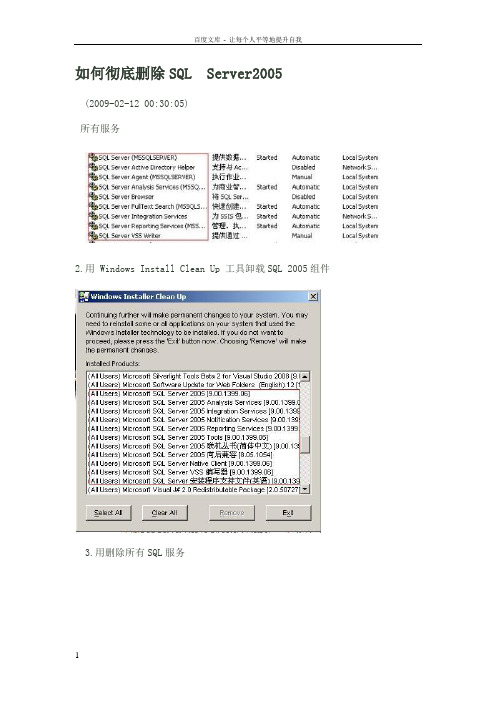
如何彻底删除SQL Server2005(2009-02-12 00:30:05)所有服务2.用 Windows Install Clean Up 工具卸载SQL 2005组件3.用删除所有SQL服务4.清除注册表a. 将HKEY_CURRENT_USER---Software----Microsoft下的Microsoft SQL Server文件夹全部删除b. 将HKEY_LOCAL_mACHINE---SOFTWARE---Microsoft下的Microsoft SQL Native Client ,Microsoft SQL Server, Microsoft SQL Server 2005 Redist 全部删除。
5.删除残留文件将C盘——Program File下的Microsoft SQL Server 文件夹删除。
6.重启电脑,重新安装。
请先确定是否把sql相关的东西删了,建议进行如下操作。
1.先下个Windows Install Clean Up,清理sql相关东西,要全部清理。
2.到控制面板--添加删除程序中看是否还有未删的。
3.删除安装sql server 2005所在文件夹。
4.到C盘windows下搜索sql.删除所有搜出文件(在隐藏文件inf下搜索sql,删除所有搜出文件)。
5.下个,删除所有sql相关服务。
6.到控制面板--管理工具--计算机管理--本地用户和组--组,删除所有与sql相关信息。
7. 开始——运行,输入regedit进入注册表,[-HKEY_LOCAL_MACHINE\SOFTWARE\Microsoft\MSSQLServer][-HKEY_LOCAL_MACHINE\SOFTWARE\Microsoft\Microsoft SQL Server][-HKEY_LOCAL_MACHINE\SOFTWARE\Microsoft\Search][-HKEY_LOCAL_MACHINE\SYSTEM\CurrentControlSet\Services\MSSQLSE RVER][-HKEY_LOCAL_MACHINE\SYSTEM\CurrentControlSet\Services\MSSQLSer verADHelper][-HKEY_LOCAL_MACHINE\SYSTEM\CurrentControlSet\Services\SQLSERV ERAGENT][-HKEY_LOCAL_MACHINE\SYSTEM\CurrentControlSet\Services\MSFtpsvc] [-HKEY_LOCAL_MACHINE\SYSTEM\CurrentControlSet\Services\MSSCNTR S][-HKEY_LOCAL_MACHINE\SYSTEM\CurrentControlSet\Services\MSSEARC H][-HKEY_LOCAL_MACHINE\SYSTEM\CurrentControlSet\Services\MSSGathe rer][-HKEY_LOCAL_MACHINE\SYSTEM\CurrentControlSet\Services\MSSGTHR SVC][-HKEY_LOCAL_MACHINE\SYSTEM\CurrentControlSet\Services\mssindex]删除以上文件。
- 1、下载文档前请自行甄别文档内容的完整性,平台不提供额外的编辑、内容补充、找答案等附加服务。
- 2、"仅部分预览"的文档,不可在线预览部分如存在完整性等问题,可反馈申请退款(可完整预览的文档不适用该条件!)。
- 3、如文档侵犯您的权益,请联系客服反馈,我们会尽快为您处理(人工客服工作时间:9:00-18:30)。
彻底删除SQLServer的方法
1、在开始->运行中输入regedit
2、到HKEY_LOCAL_MACHINE\SYSTEM\CurrentControlSet\Control\Session Manager位置
3、选择文件->导出,保存(安全起见)
4、在右边窗口右击PendingFileRenameOperations,选择删除,然后确认
--------------------------------------------------------------------------------
sql seerver重装的各位一定注意要将原安装目录删除干净!我就是因为舍不得删除D盘下data、backup文件夹折腾了2天(当然只是将其移动到其他目录)相信很多人就是将数据放在D盘,C盘的也要删
先将本次经验总结如下:
一、用如下方法对付安装挂起问题:
1、在开始->运行中输入regedit
2、到HKEY_LOCAL_MACHINE\SYSTEM\CurrentControlSet\Control\Session Manager位置
3、选择文件->导出,保存(安全起见)
4、在右边窗口右击PendingFileRenameOperations,选择删除,然后确认
二、用删除注册表中相关项解决多实例问题:
1、删除HKEY_LOCAL_MACHINE\SOFTWARE\Microsoft\Microsoft SQL Server
2、删除HKEY_LOCAL_MACHINE\SOFTWARE\Microsoft\MSSQLServer
3、删除HKEY_LOCAL_USER\SOFTWARE\Microsoft\Microsoft SQL Server 部分用户的SQL SERVER2000数据库损坏后,重新安装SQL SERVER数据库不成功。
原因:即使你通过控制面板里的“添加/删除程序”正常的卸载SQL SERVER 数据库,但是,SQL SERVER还是没有完全卸载干净,还需要手工进行一些操作。
因此重新安装不成功,很多人只好重装系统解决。
其实可以通过如下方式解决:
操作步骤:
在进行操作之前,建议备份好注册表以及重要的数据库文件。
首先,我们尝试用IsUninst.exe卸载程序来安全卸载Windows中的程序和与其相关的组件:
(1)运行Regedit.exe,然后找到以下注册表项:
HKEY_LOCAL_MACHINE\SOFTWARE\MICROSOFT\windows\CurrentVersi on\Uninstall
(2)Uninstall项下,找到要删除的Microsoft SQL Server2000实例的产品代码。
(3)在任务栏上,单击【开始】按钮,然后单击【运行】按钮。
在运行对话框中,复制并粘贴以下命令,例如:
C:\WINNT\IsUninst.exe-f“C:\Program Files\Microsoft SQL Server\MSSQL&Server1\Uninst.is”
-c”C:\Program Files\Microsoft SQL Server\MSSQL&Server1\sqlsun.dll”-Mssql.miff I=Il
其中:MSSQL Serverl表示安装的实例名为Serverl。
如果以上方法不奏效,则我们必须手工来进行删除操作。
(1)删除以下注册表子项:
HKEY_LOCAL_MACHINE\SOFTWARE\Microsoft\MSSQLServer
HKEY_LOCAL_MACHINE\SOFTWARE\Microsoft\Microsoft SQL Server HKEY_LOCAL_MACHINE\SYSTEM\CurrentControlSet\Services\MSSQLSer ver
HKEY_LOCAL_MACHINE\SYSTEM\CurrentControlSet\Services\SQLSERVE R AGENT
HKEY_LOCAL_MACHINE\SYSTEM\CurrentControlSet\Services
\MSSQLServerADHelper
(2)手工删除安装目录,默认情况下位于:
C:\Program Files\Microsoft SQL Server
(3)卸载Mi
crosoft Search服务,还需要删除:
HKEY_LOCAL_MACHINE\SOFTWARE\Microsoft\Search
(4)卸载Microsoft全文查询,还需要删除:
HKEY_LOCAL_MACHINE\SYSTEM\CurrentControlSet\Services\MSFTPSV C
HKEY_LOCAL_MACHINE\SYSTEM\CurrentControlSet\Services\MSSCNTR S
HKEY_LOCAL_MACHINE\SYSTEM\CurrentControlSet\Services\MSSEARC H
HKEY_LOCAL_MACHINE\SYSTEM\CurrentControlSet\Services\MSSGATH ERVER
HKEY_LOCAL_MACHINE\SYSTEM\CurrentControlSet\Services\MSSGTHR SVC
HKEY_LOCAL_MACHINE\SYSTEM\CurrentControlSet\Services\MSSINDEX
(5)如果要卸载的是命名实例,则在相应的注册表键的MSSQLServer,SQLSERVERAGENT和MSSQLServerADHelper后加上“/”和相应的实例名。
到此我们就成功的完全卸载了SQL SERVER数据库。
